Các bước hướng dẫn thao tác kỹ năng smooth skin (làm mịn da) ảnh chân dung bằng Photoshop Cs6 sẽ giúp bạn có được tấm ảnh chân dung đẹp hoàn hảo.
Bước 1: Đầu tiên các bạn mở bức ảnh cần chỉnh sửa bằng cách nhấn File –> Open hoặc nhấn tổ hợp phím Ctrl + O và tìm đến bức ảnh cần sửa.

Bước 2: Tiếp theo nhấp chuột phải vào layer Background chọn Duplicate Layer để nhân đôi lớp Background lên.
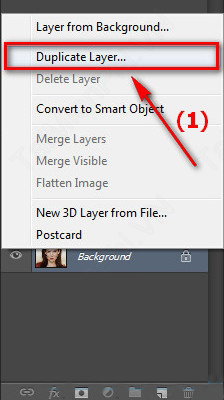
Bước 3: Sau đó sử dụng công cụ Quick Mask (Q) và dùng cọ Brush (B) để tạo vùng chọn mặt
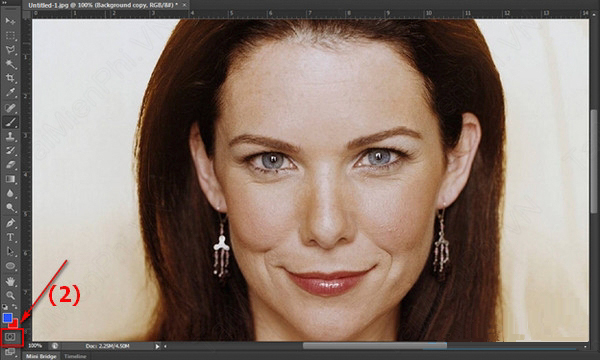
Bước 4: Sau khi chọn ta sử dụng Brush Tool tô lên vùng da để tạo vùng chọn.
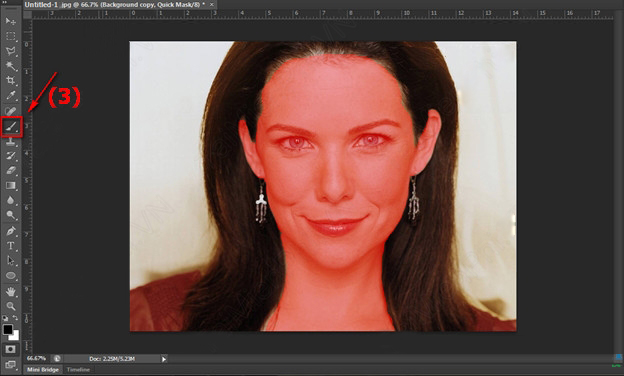
Bước 5: Và khi đã tô xong các bạn nhấn trở lại Quick Mask hoặc nhấn phím Q để hiển thị vùng chọn. Các bạn nhấn tổ hợp phím Shift + F7 hoặc Ctrl + Shift + I để đảo ngược vùng chọn.
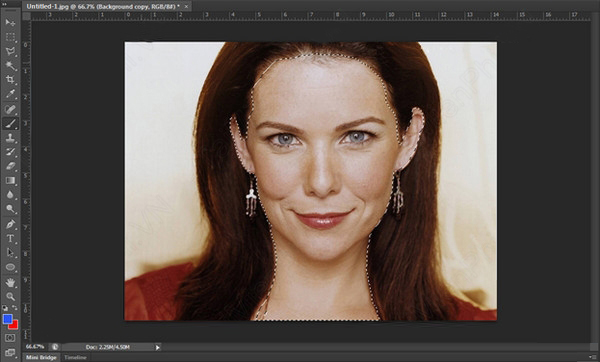
Bước 6: Nhấn Ctrl +C để copy vùng da và Ctrl + V để Paste, ta sẽ chỉ thực hiện chỉnh sửa vùng da này.
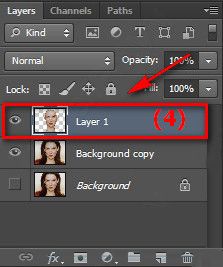
Bước 7: Tiếp theo các bạn vào Filter >Blur >Surface Blur
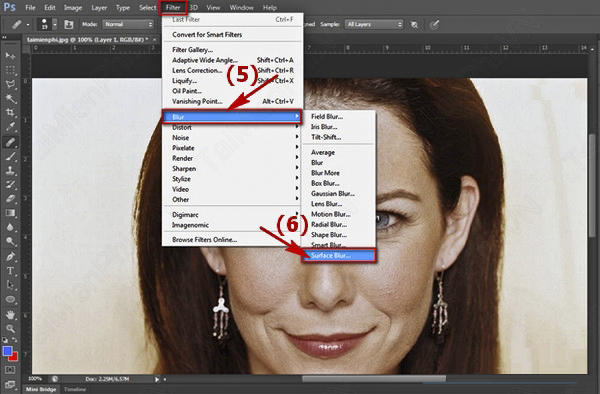
Bước 8: Thiết lập như trong hình:
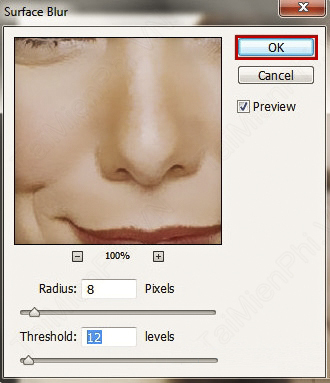
– Để tạo độ chân thực cho bức ảnh giảm Opacity xuống khoảng 70%
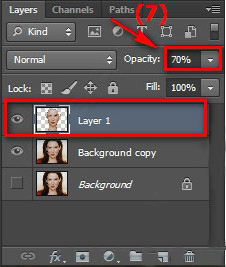
– Tuy nhiên trên mặt của nhân vật còn 1 vài vùng không được mịn màng, ta sẽ tạo 1 layer mới bằng cách nhấp vào biểu tượng Create New Layer ở phía dưới thẻ Layer.
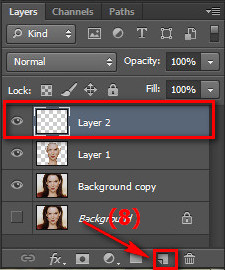
– Sau đó nhấn chọn công cụ Healing Brush Tool (J)
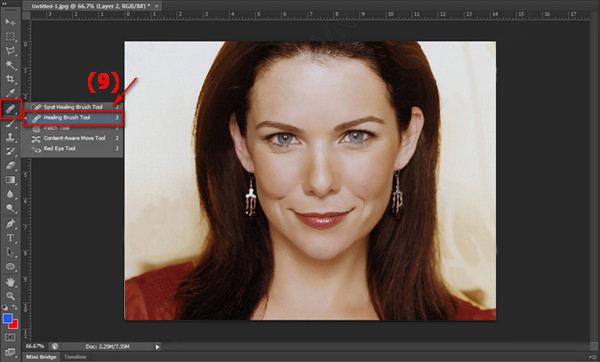
Bước 9: Nhấn ALT kết hợp click chuột để lấy mẫu và xóa vùng mụn. Các bạn lưu ý phóng to hình ảnh lên để dễ dàng quan sát và chỉnh sửa hơn. Và đây là kết quả cuối cùng:

Chúc các bạn thực hiện thành công và có những tấm ảnh đẹp.
Nguồn: lmt.com.vn
